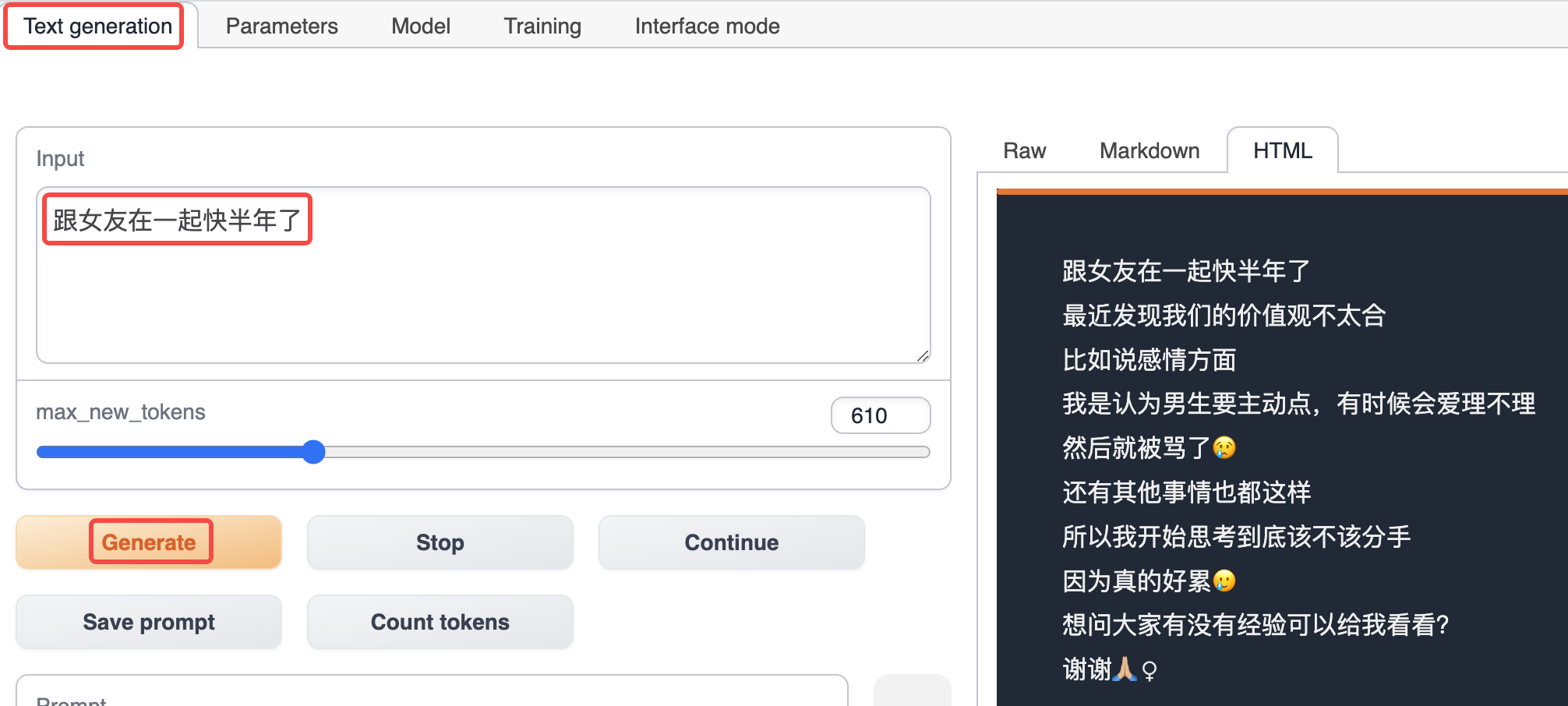Ajustement fin du sentiment de Dcard (Chinois)
Expérience en ligne
Résultats
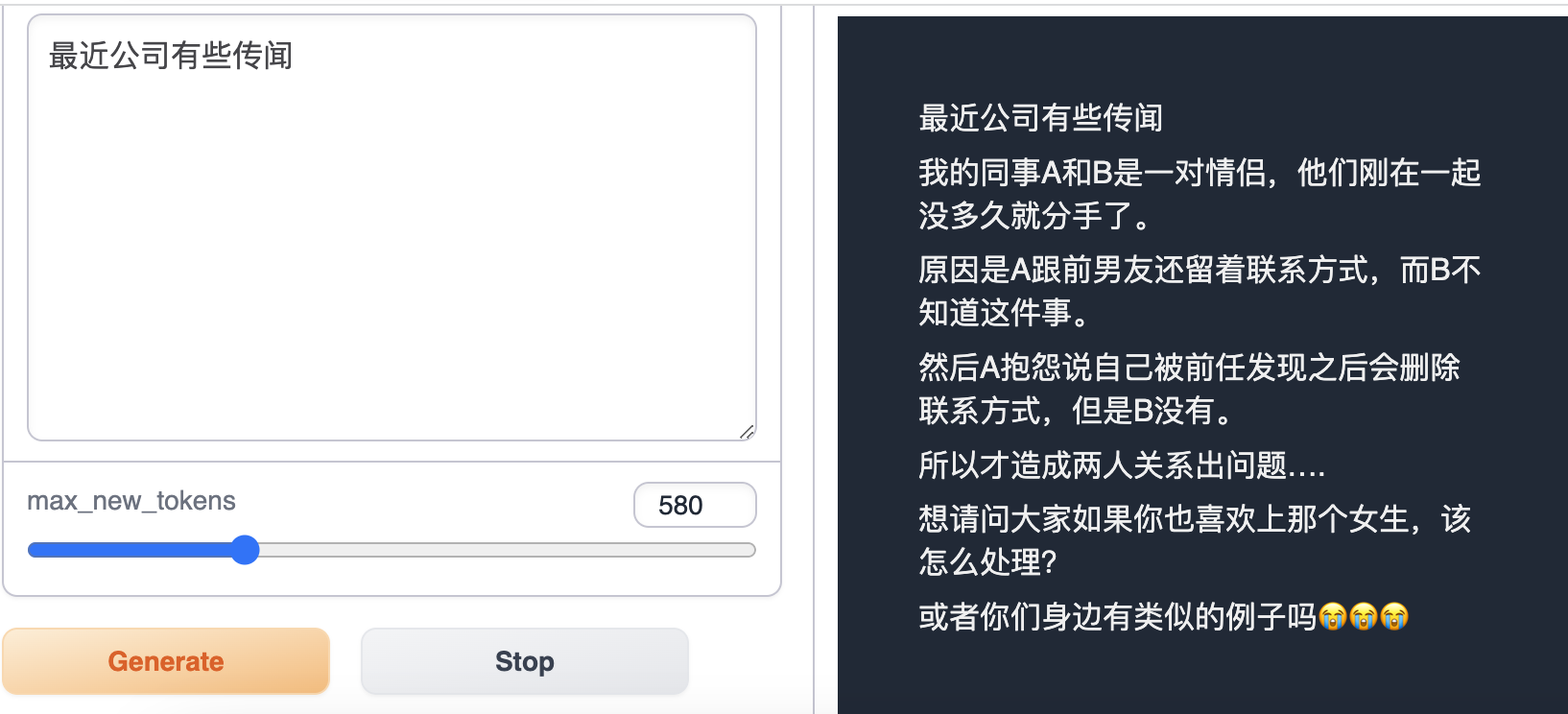
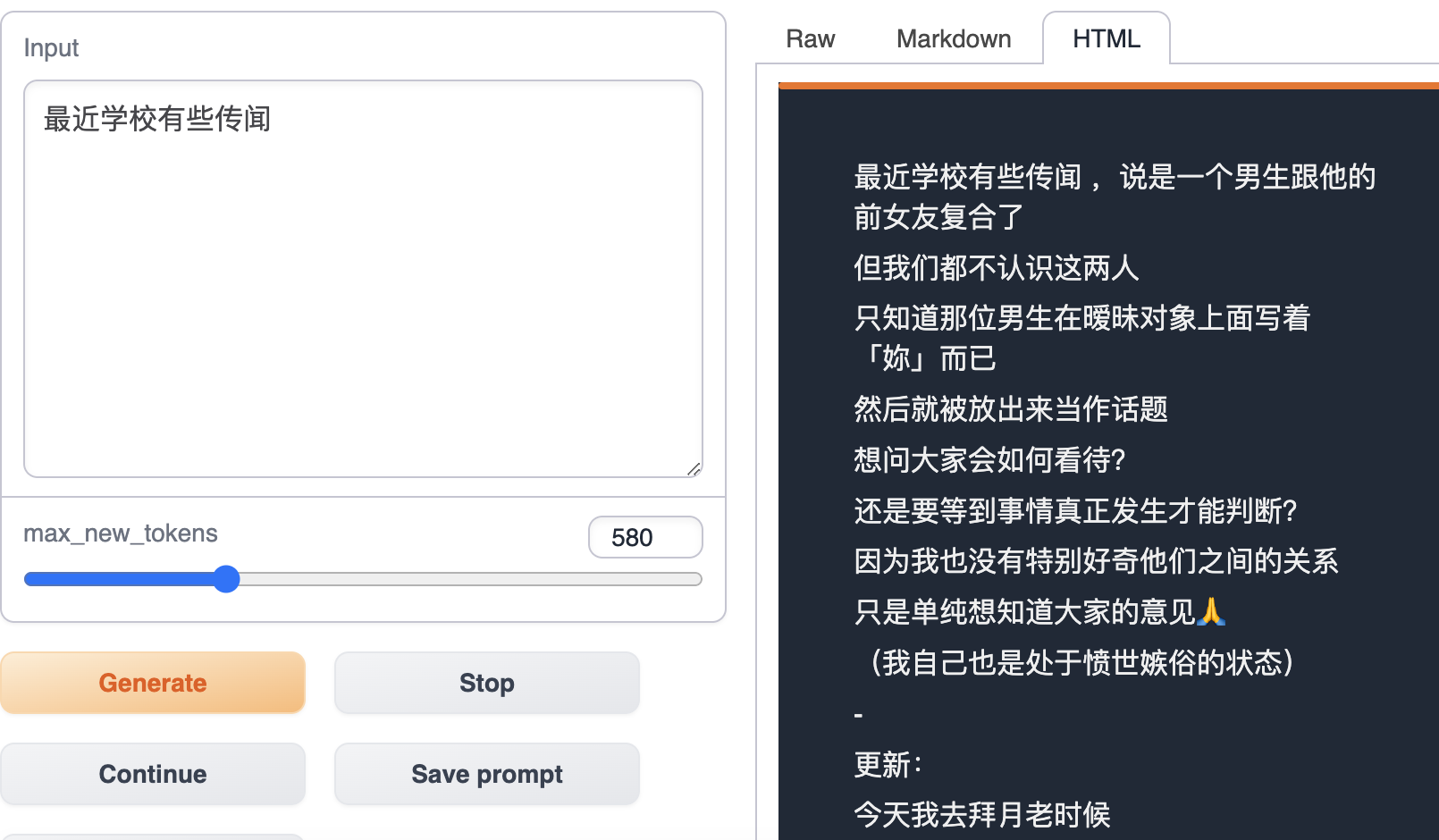
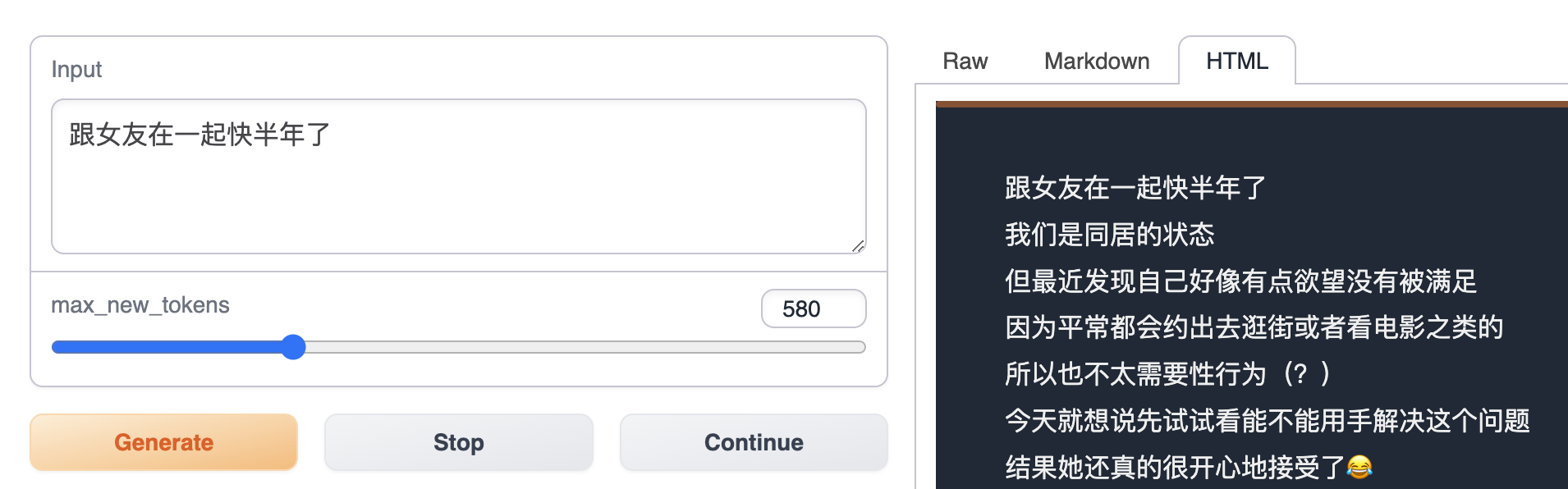
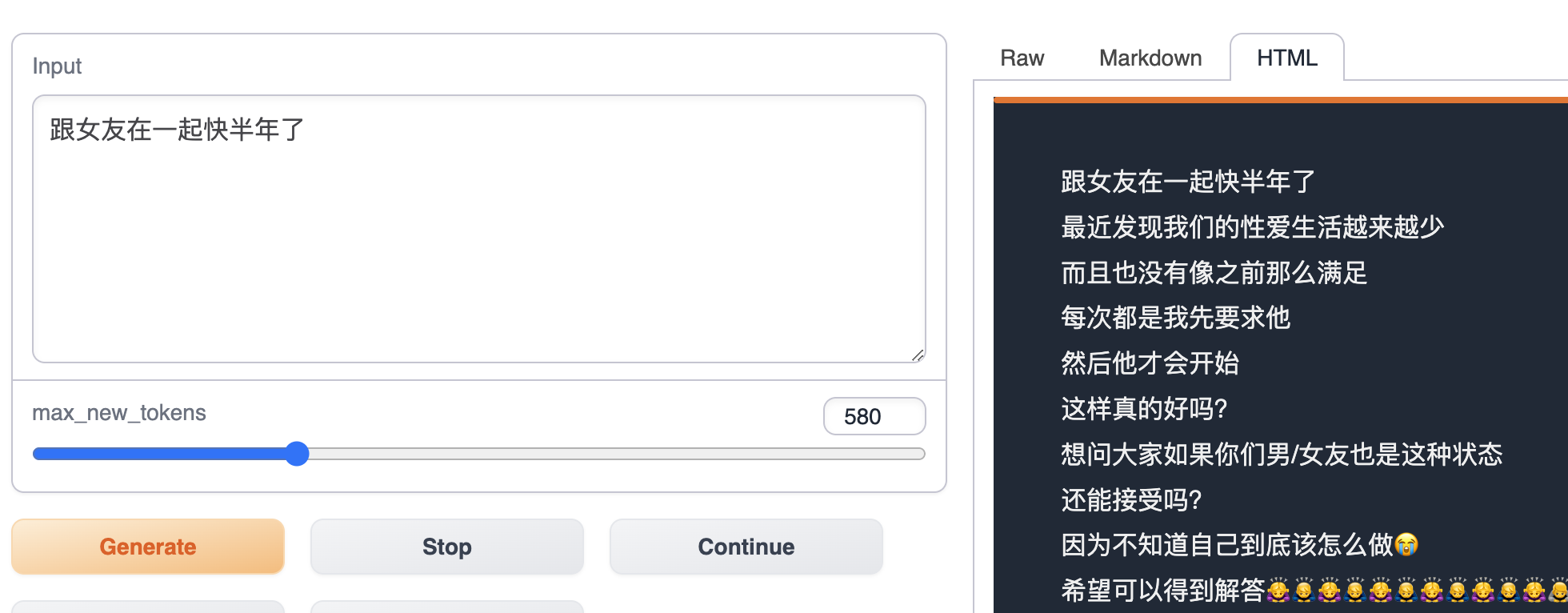
Description des données
Dcard est un forum communautaire taïwanais qui organise les publications en sections thématiques. Ce projet a collecté des publications de la section sentiment de Dcard et a ajusté finement un modèle sur LLaMA en utilisant ces données.
Brève introduction
Ce projet a collecté des données textuelles de la section sentiment de Dcard, les a converties en texte brut, puis a ajusté finement le modèle P01son/Linly-Chinese-LLaMA-7b-hf.
Tutoriel
Ajustement fin du modèle
Installer text-generation-webui
Suivez le guide d'installation pour installer text-generation-webui.
Lancez text-generation-webui et sélectionnez l'onglet Modèle dans les options supérieures
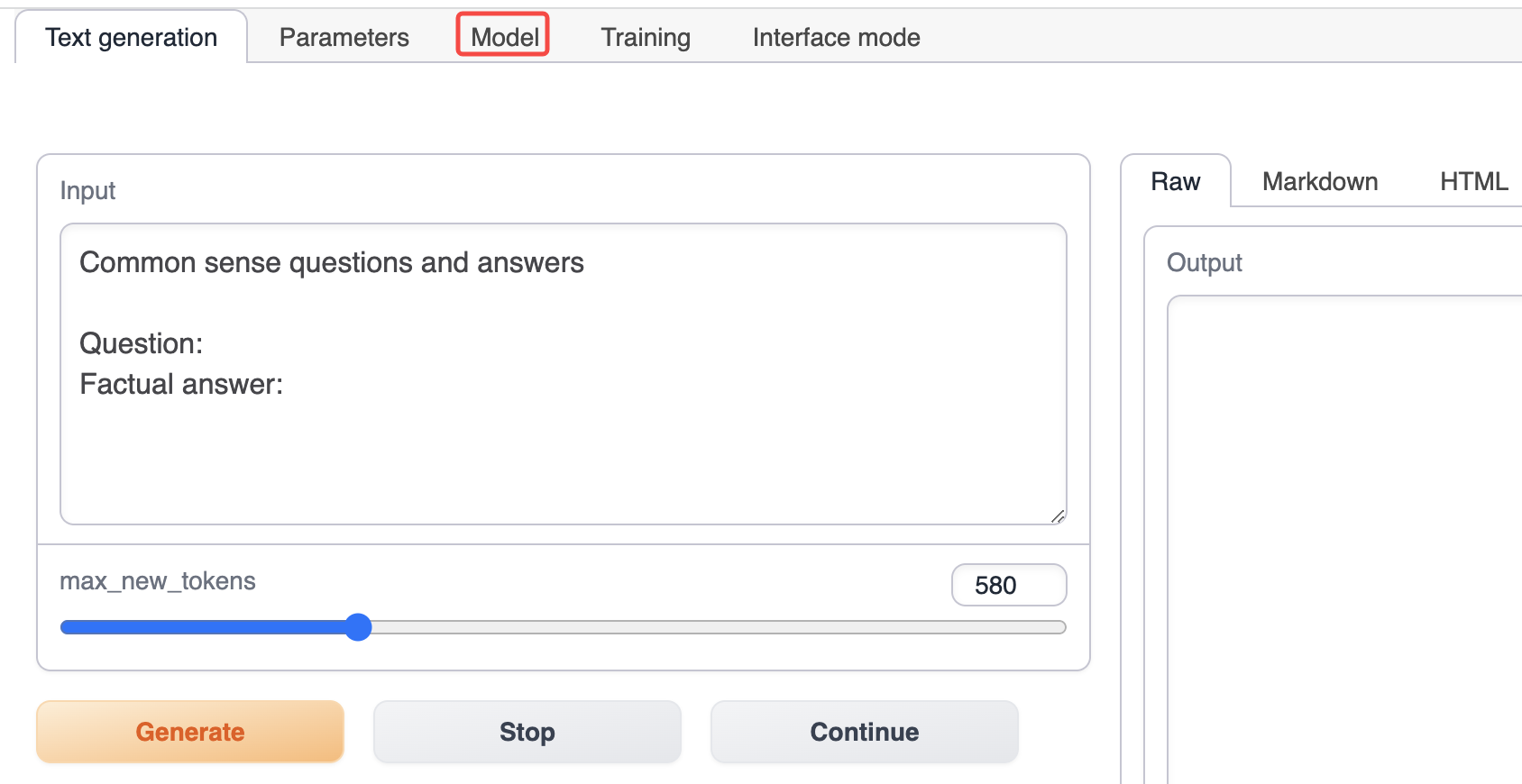
Dans l'onglet Modèle, entrez P01son/Linly-Chinese-LLaMA-7b-hf, puis cliquez sur Télécharger pour télécharger le modèle de base (vous pouvez également télécharger manuellement le modèle et le placer dans le répertoire des modèles de l'installation de text-generation-webui)
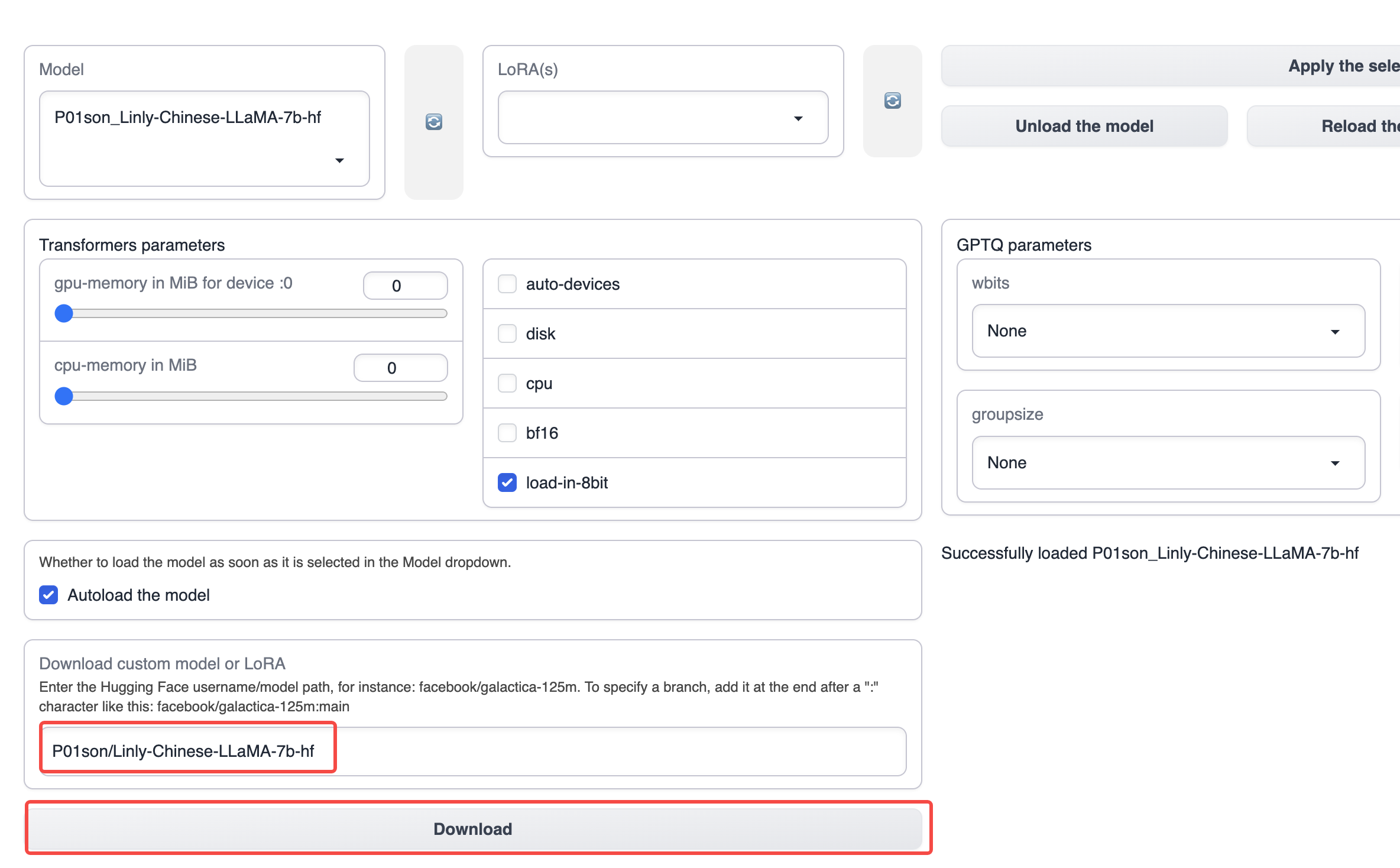
Téléchargez l'ensemble de données préparé dcard dataset et placez-le dans le répertoire training/datasets de l'installation de text-generation-webui
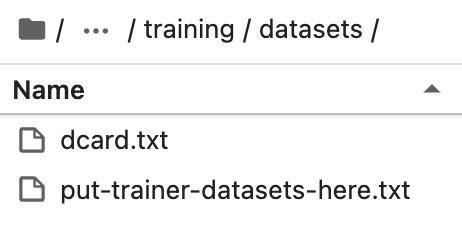
Passez à l'onglet Entraînement dans text-generation-webui
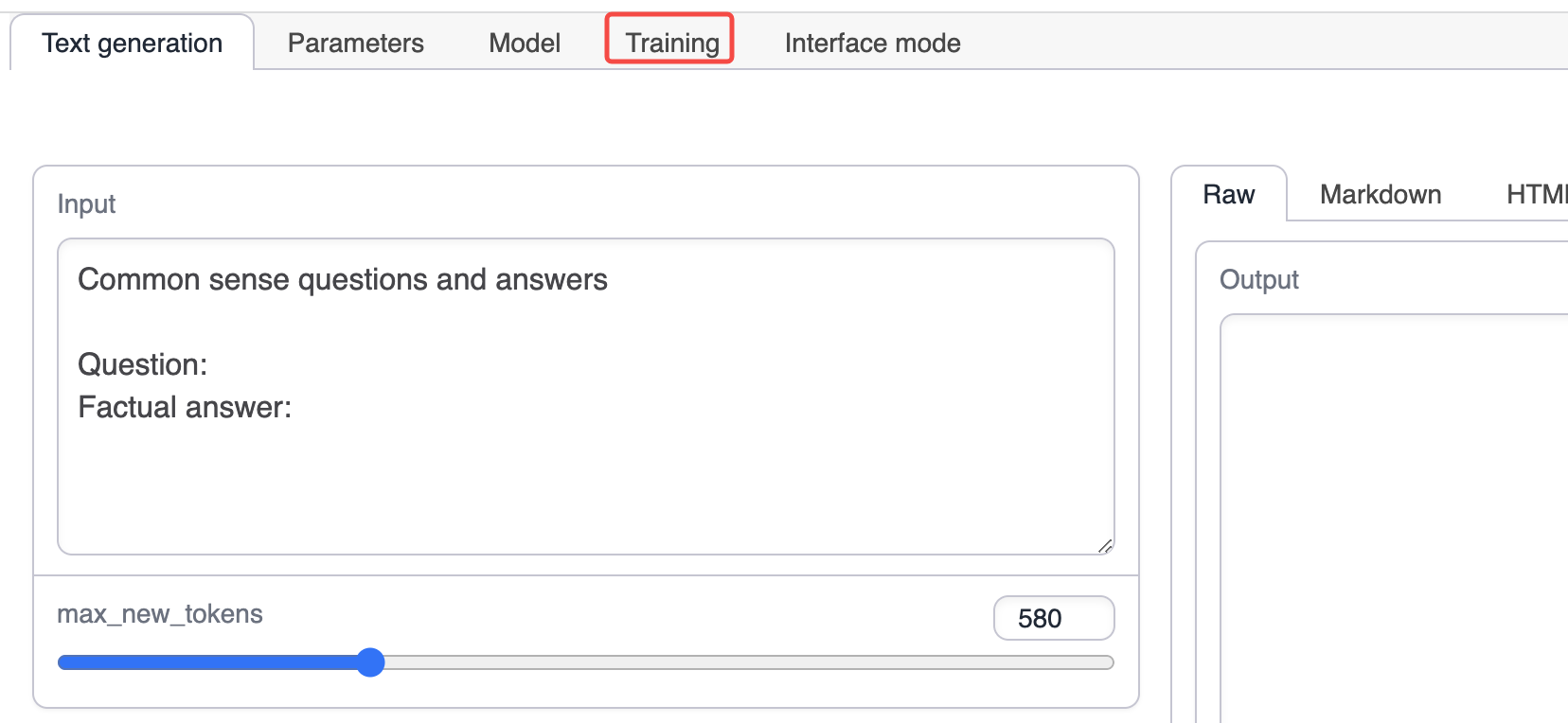
Sélectionnez l'ensemble de données dcard
Passez à l'option Fichier texte brut et sélectionnez l'ensemble de données dcard
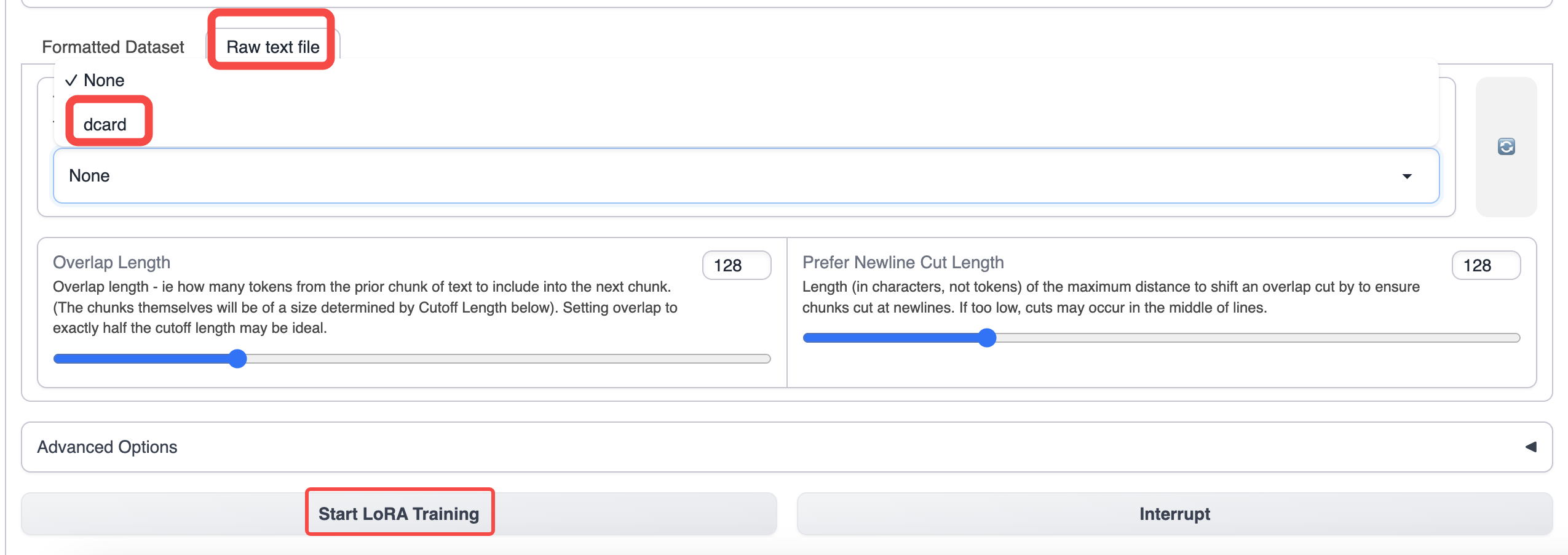
Commencez l'entraînement
Utilisez les paramètres par défaut pour l'entraînement. Si vous souhaitez augmenter la longueur du contexte, vous pouvez augmenter le paramètre de coupure.
Cliquez sur Démarrer l'entraînement LoRA pour commencer l'entraînement.
Vous pouvez voir la progression de l'entraînement dans text-generation-webui.
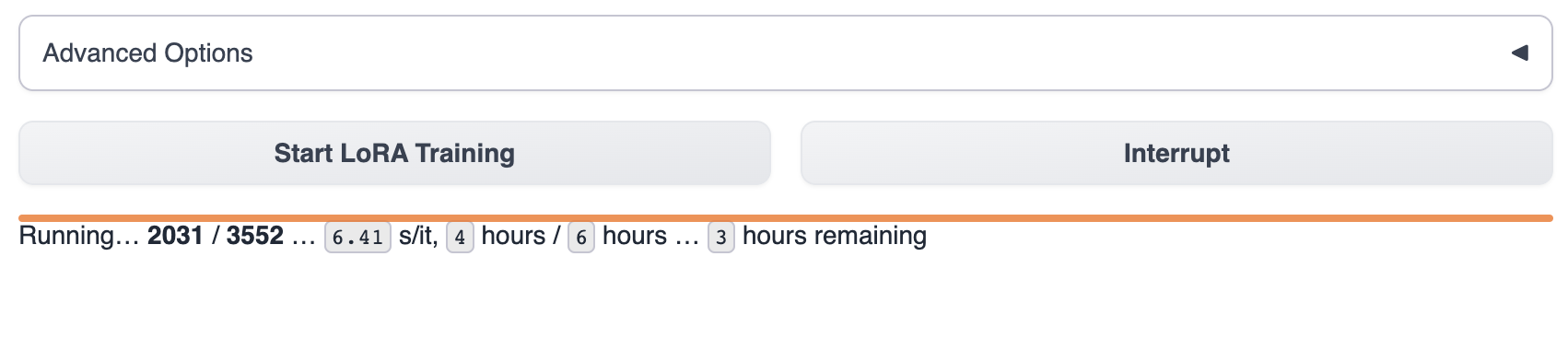
Attendez que le modèle termine l'entraînement. Cela prend généralement de 1 à 8 heures.
La sortie du processus d'entraînement est enregistrée dans le répertoire lora. Vous pouvez également interrompre le processus d'entraînement et utiliser le modèle de point de contrôle existant dans le répertoire lora.
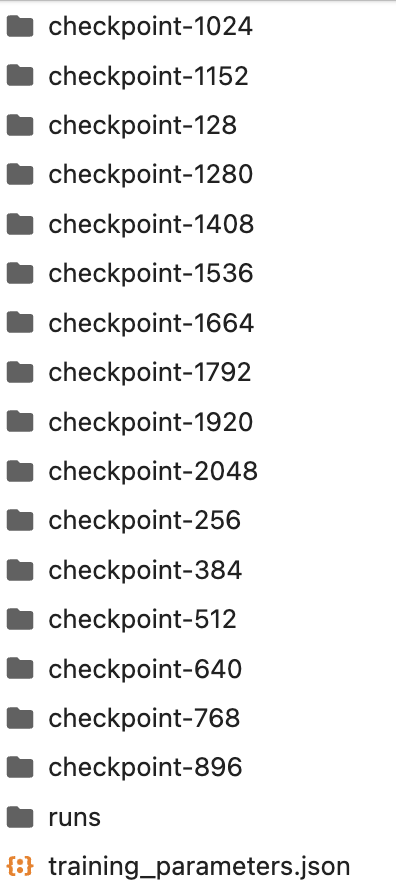
Utilisez le modèle
Créez manuellement un dossier nommé dcard_m dans le répertoire lora.
Copiez le dernier modèle de point de contrôle du dossier dans le répertoire lora.
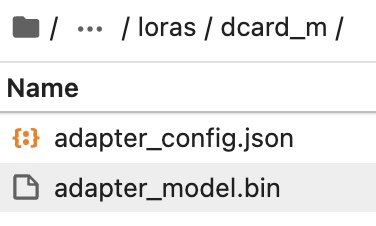
Utiliser le modèle ajusté finement
Passez à l'onglet Modèle et sélectionnez d'abord le modèle
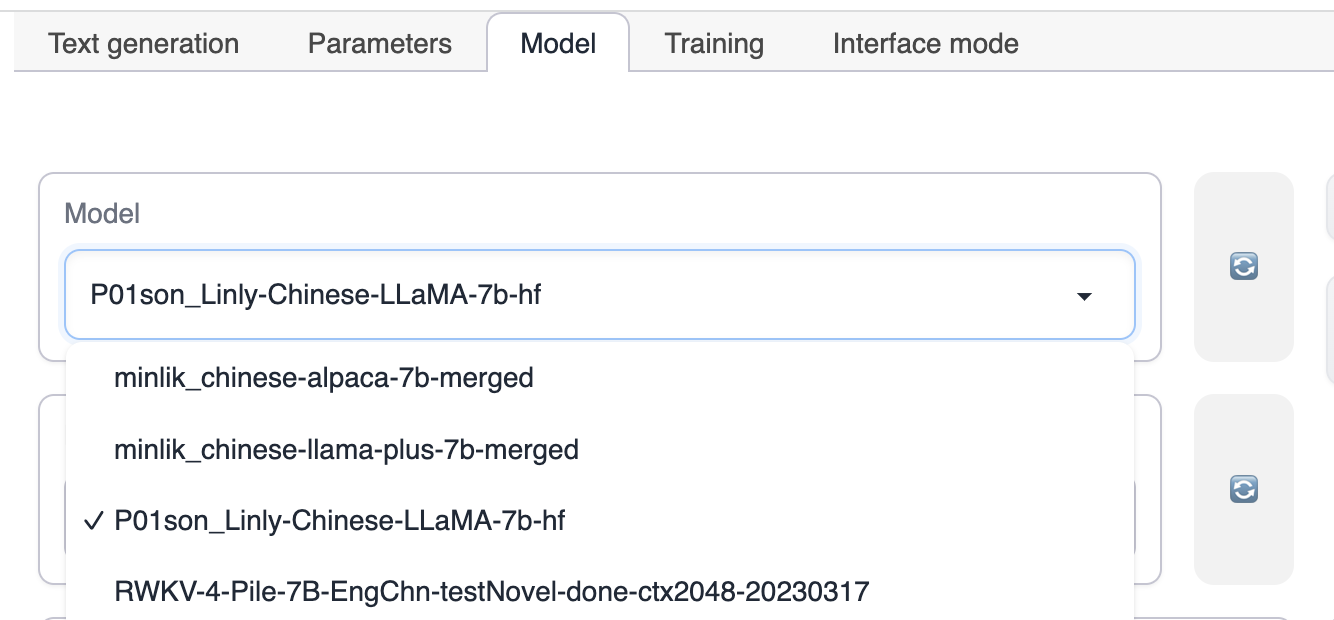
Sélectionnez LoRA. Si LoRA n'apparaît pas, cliquez sur le bouton de rafraîchissement à droite ou vérifiez si le modèle LoRA a été placé dans le répertoire LoRA de text-generation-webui.
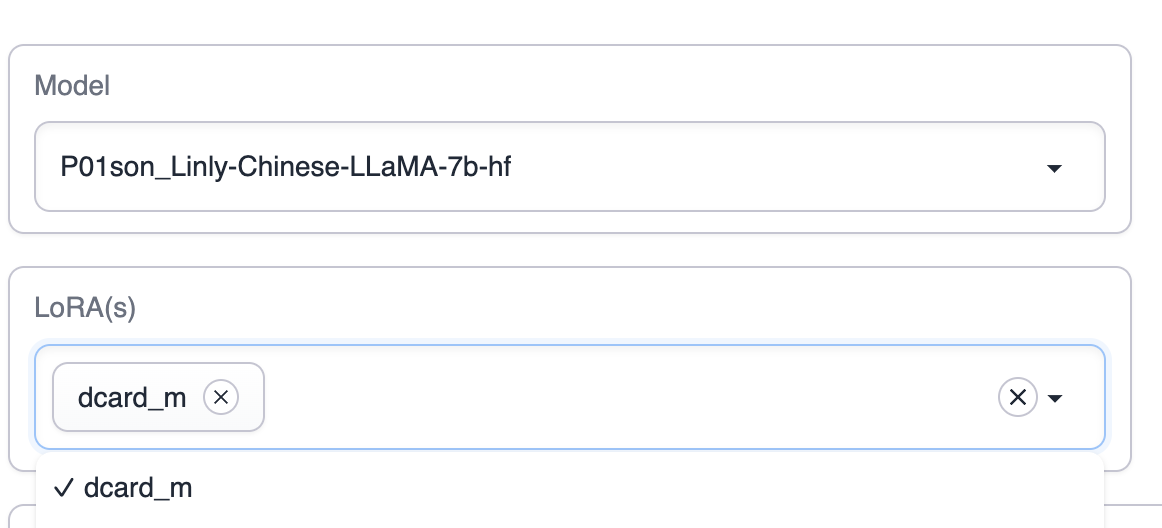
Appliquez LoRA en cliquant sur Appliquer les LoRAs sélectionnés.
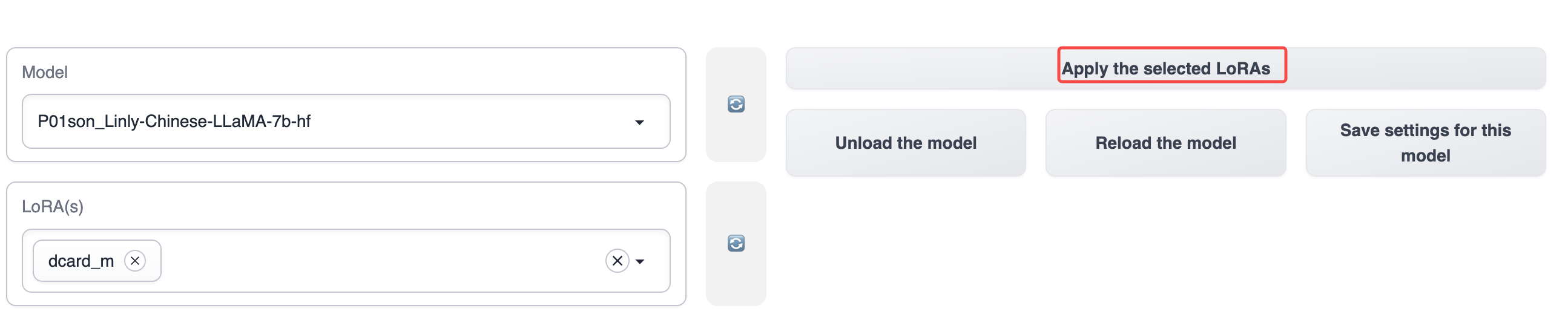
Après une application réussie, une invite apparaîtra.
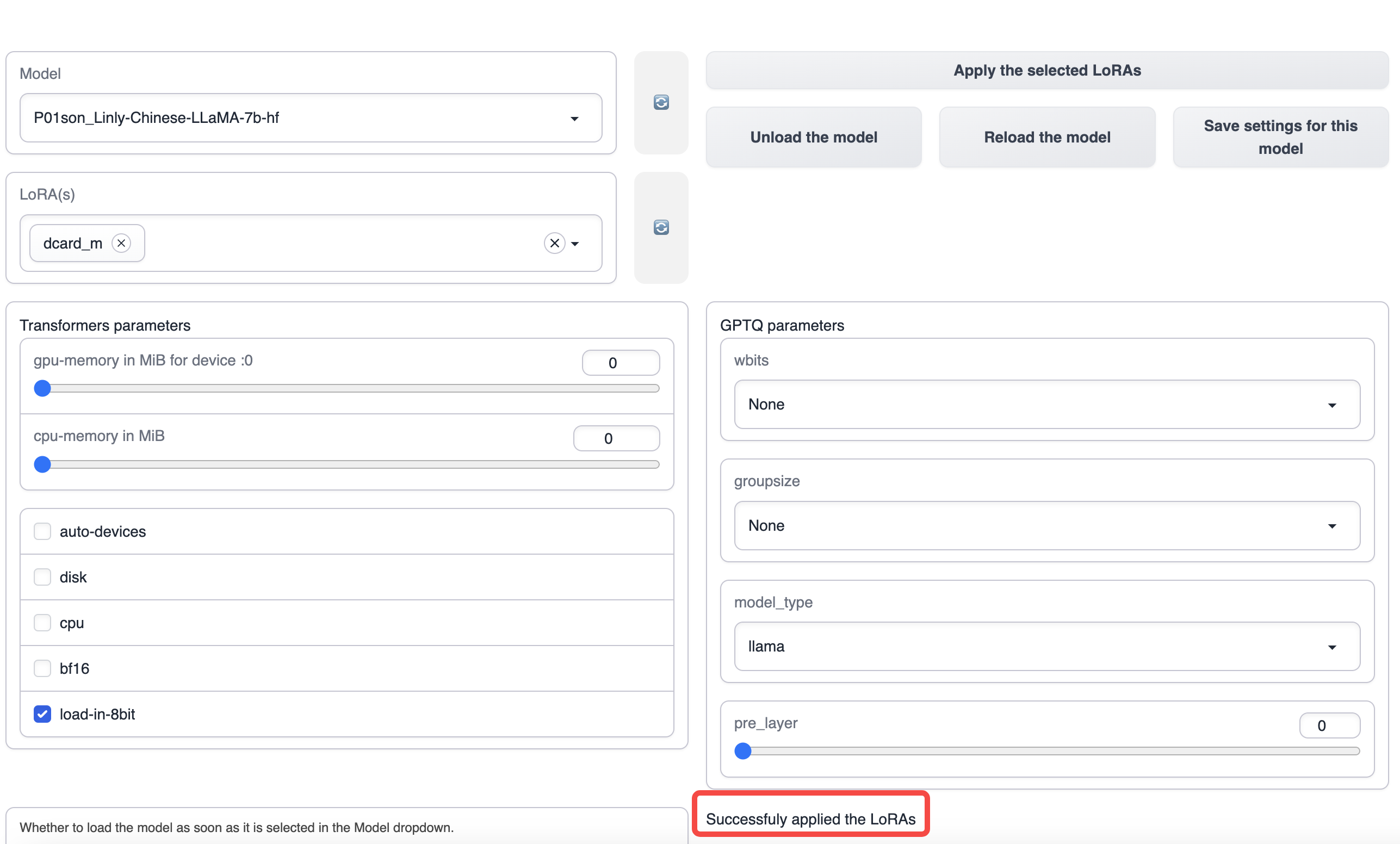
Utilisez le modèle
Passez à l'onglet Génération de texte, entrez le début de l'histoire et cliquez sur Générer pour générer automatiquement la suite de l'histoire à droite.